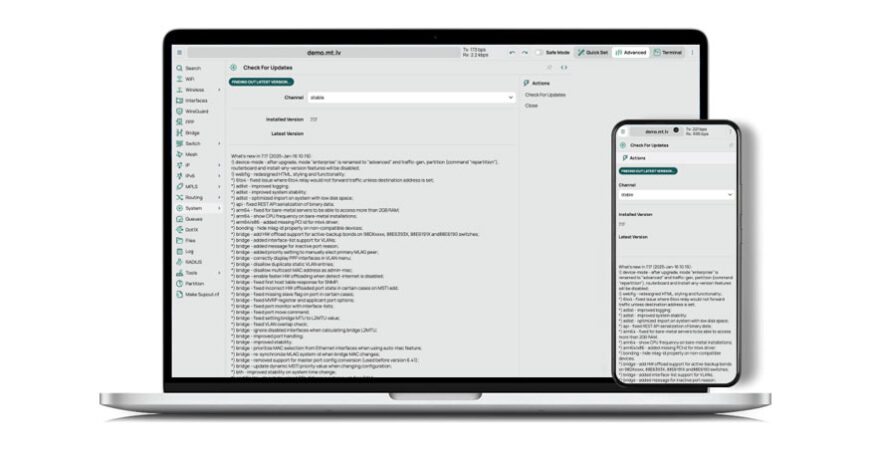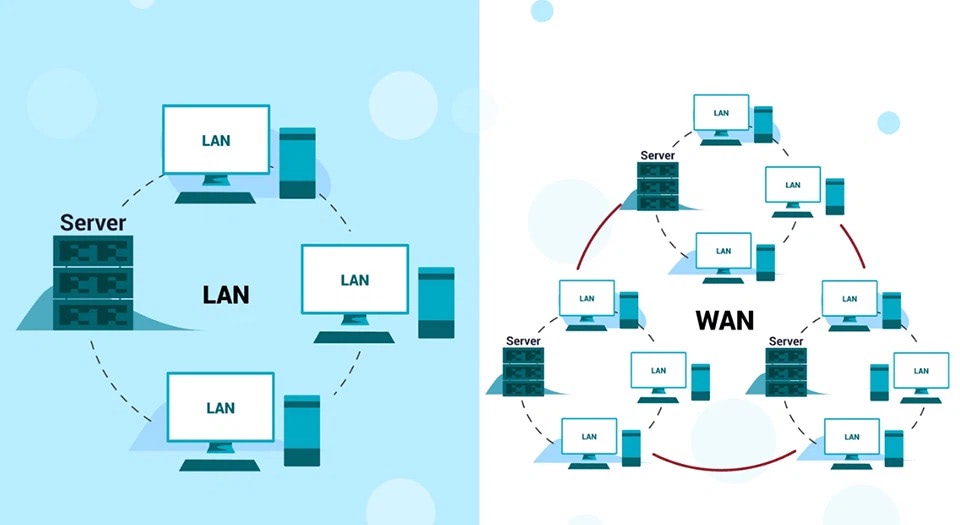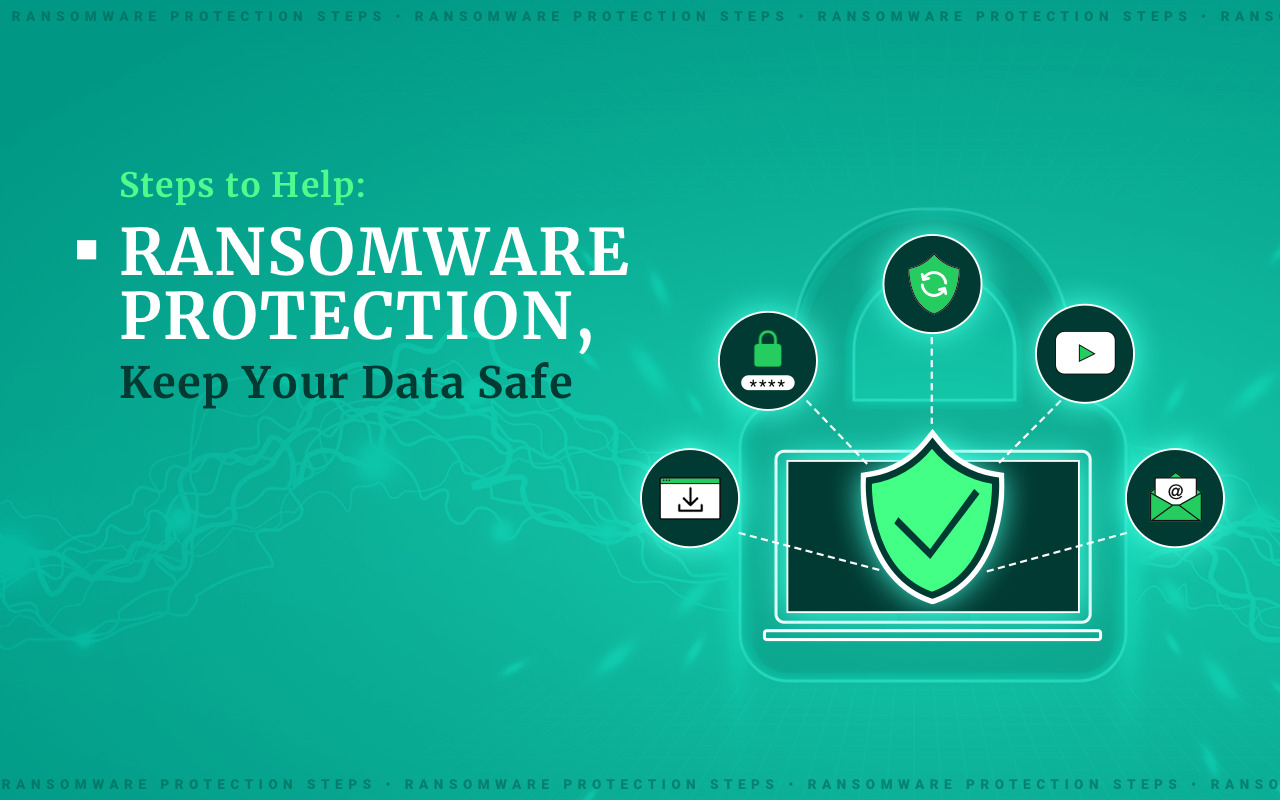Hướng Dẫn Cấu Hình Router Mikrotik Cơ Bản
Cấu hình router Mikrotik ban đầu thường được thực hiện thông qua phần mềm Winbox, một công cụ quản lý trực quan do Mikrotik cung cấp.
I. Chuẩn Bị và Truy Cập Router
1. Tải và Chạy Winbox
- Truy cập trang web của Mikrotik để tải xuống phần mềm Winbox theo link tải ở trên.
- Kết nối máy tính của bạn với bất kỳ cổng LAN nào trên router Mikrotik bằng cáp mạng.
- Chạy Winbox, nó sẽ tự động nhận diện thiết bị Mikrotik trong mạng cục bộ của bạn.
2. Đăng Nhập và Xóa Cấu Hình Mặc Định
- Trong Winbox, chuyển sang tab Neighbors, bạn sẽ thấy router Mikrotik của mình.
- Nhấp vào địa chỉ MAC Address hoặc IP Address của router.
- User:
admin, Password: (để trống). Nhấn Connect. - Xóa cấu hình mặc định: Đây là bước quan trọng để tránh xung đột với cấu hình cũ.
- Vào System Reset Configuration.
- Tích chọn No Default Configuration (hoặc Do Not Backup tùy phiên bản).
- Nhấn Reset Configuration và đợi router khởi động lại. Bạn sẽ cần kết nối lại bằng Winbox.
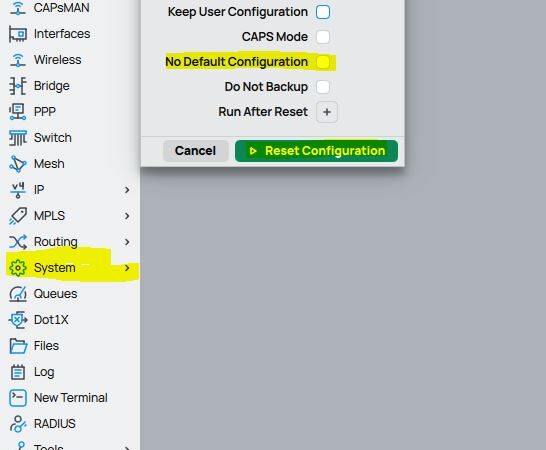
II. Cấu Hình Mạng LAN (Nội Bộ)
Mục đích là gộp các cổng LAN và cấp địa chỉ IP cho chúng.
1. Tạo Bridge (Cầu Nối)
Bridge giúp gom các cổng mạng vật lý thành một nhóm mạng LAN logic.
- Vào Bridge Tab Bridge Dấu + (Add New).
- Name: Đặt tên (ví dụ:
bridge-lan). Nhấn OK.
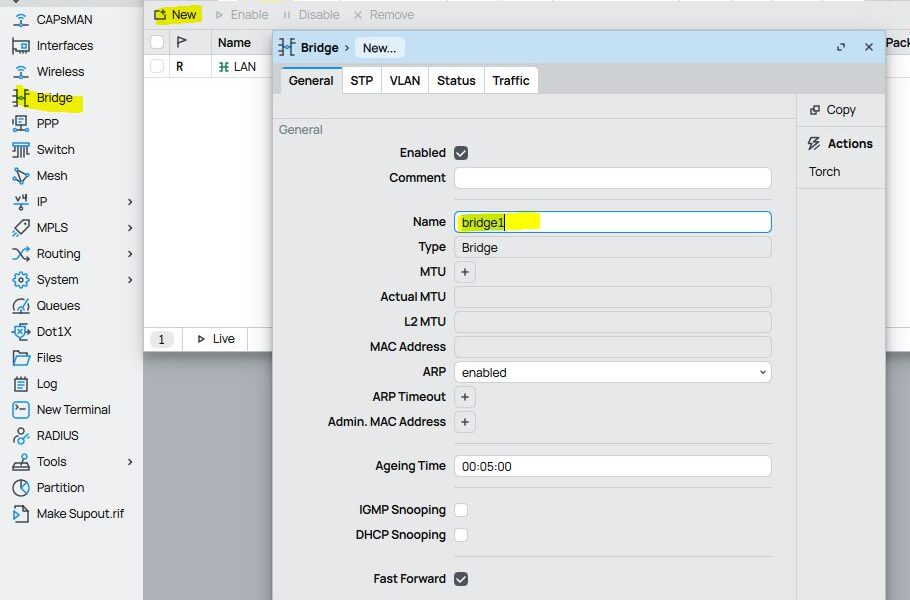
2. Thêm Cổng LAN vào Bridge
- Vào Bridge Tab Ports Dấu + (Add New).
- Interface: Chọn các cổng vật lý bạn muốn dùng cho LAN (ví dụ:
ether2,ether3,ether4,…). - Bridge: Chọn
bridge-lanvừa tạo. Nhấn OK. - Lặp lại cho tất cả các cổng LAN. Lưu ý: Không thêm cổng WAN (thường là
ether1) vào bridge.
- Interface: Chọn các cổng vật lý bạn muốn dùng cho LAN (ví dụ:
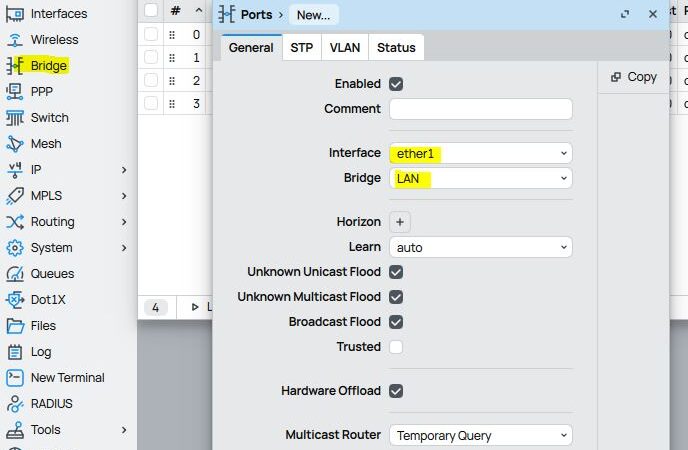
3. Đặt Địa Chỉ IP cho LAN
Địa chỉ này sẽ là Gateway cho mạng nội bộ.
- Vào IP Addresses Dấu + (Add New).
- Address: Đặt địa chỉ IP và Subnet Mask (ví dụ:
192.168.88.1/24). - Interface: Chọn
bridge-lan(cầu nối bạn đã tạo). Nhấn OK.
- Address: Đặt địa chỉ IP và Subnet Mask (ví dụ:
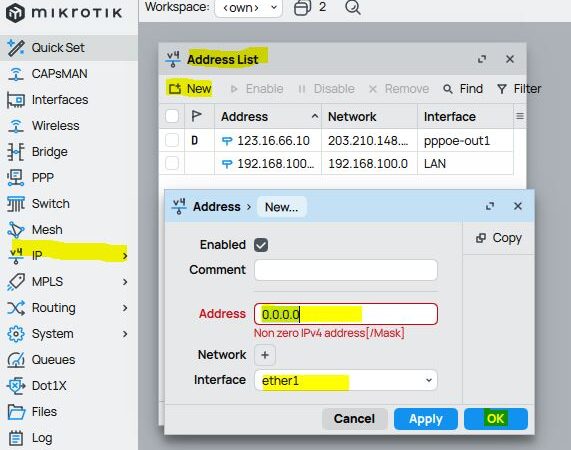
4. Cấu Hình DHCP Server (Cấp IP tự động)
Cho phép các thiết bị trong mạng LAN tự động nhận IP.
- Vào IP DHCP Server Nút DHCP Setup.
- DHCP Server Interface: Chọn
bridge-lan. Nhấn Next. - Làm theo hướng dẫn, nhấn Next cho đến khi hoàn tất (Winbox sẽ tự đề xuất các thông số dựa trên IP LAN bạn đã đặt).
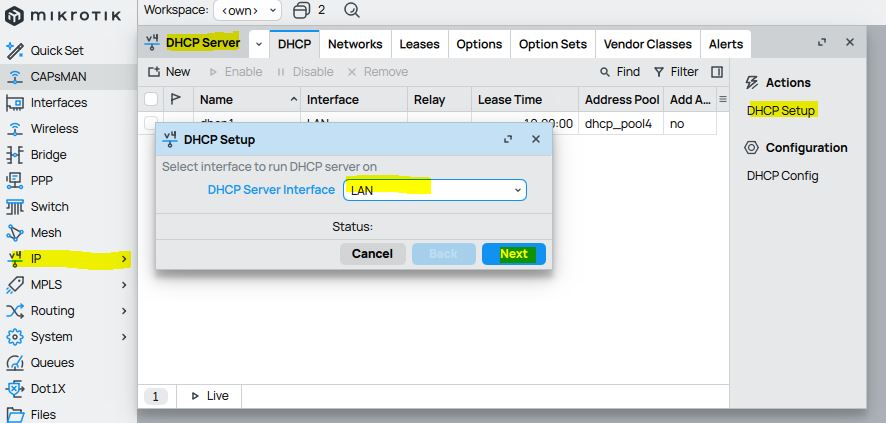
III. Cấu Hình WAN (Kết Nối Internet)
Cấu hình cổng kết nối với Modem/ISP (thường là ether1).
1. Cấu Hình Kết Nối WAN (PPPoE hoặc DHCP Client)
Chọn một trong hai cách phổ biến sau (tùy thuộc vào nhà cung cấp dịch vụ):
A. Nếu dùng PPPoE Client (phổ biến với cáp quang gia đình):
- Vào PPP Tab Interface Dấu + Chọn PPPoE Client.
- Tab General:
- Interface: Chọn cổng WAN (thường là
ether1).
- Interface: Chọn cổng WAN (thường là
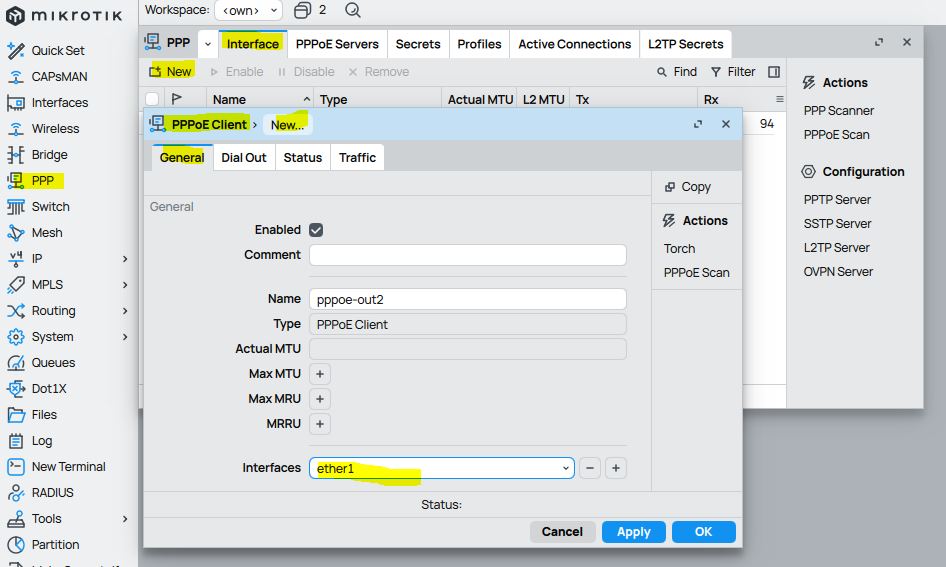
- Tab Dial Out:
- User và Password: Nhập thông tin do nhà mạng cung cấp.
- Tích chọn Add Default Route và Use Peer DNS.
- Nhấn OK. Khi kết nối thành công, trạng thái sẽ là Connected.
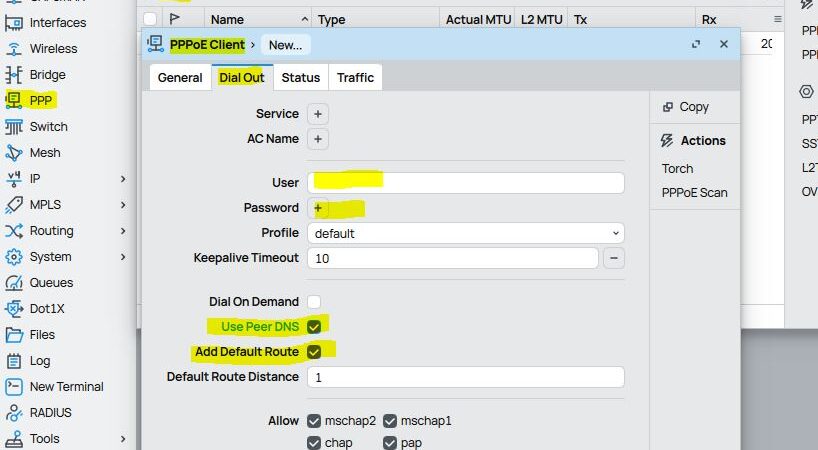
B. Nếu dùng DHCP Client (Modem/ISP cấp IP động):
- Vào IP DHCP Client Dấu + (Add New).
- Interface: Chọn cổng WAN (thường là
ether1). - Tích chọn Add Default Route và Use Peer DNS.
- Interface: Chọn cổng WAN (thường là
- Nhấn OK. Khi thành công, router sẽ nhận được địa chỉ IP WAN.
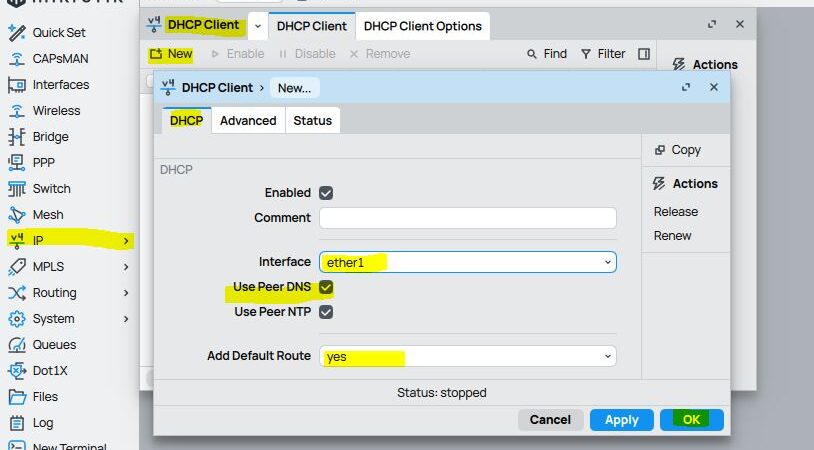
2. Cấu Hình NAT (Dịch Địa Chỉ Mạng)
NAT cho phép các thiết bị trong mạng LAN (IP nội bộ) truy cập Internet (IP công cộng).
- Vào IP Firewall Tab NAT Dấu + (Add New).
- Tab General:
- Chain: Chọn
srcnat. - Out. Interface: Chọn cổng hoặc Interface đã kết nối Internet (ví dụ:
ether1hoặc Interface PPPoE Client vừa tạo).
- Chain: Chọn
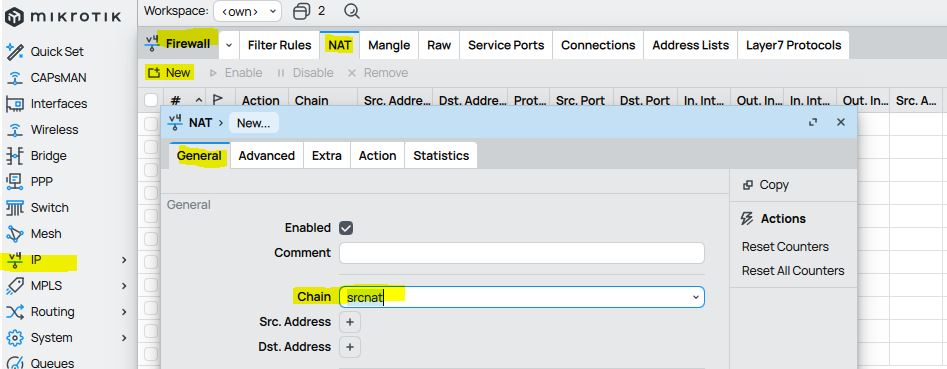
- Tab Action:
- Action: Chọn
masquerade.
- Action: Chọn
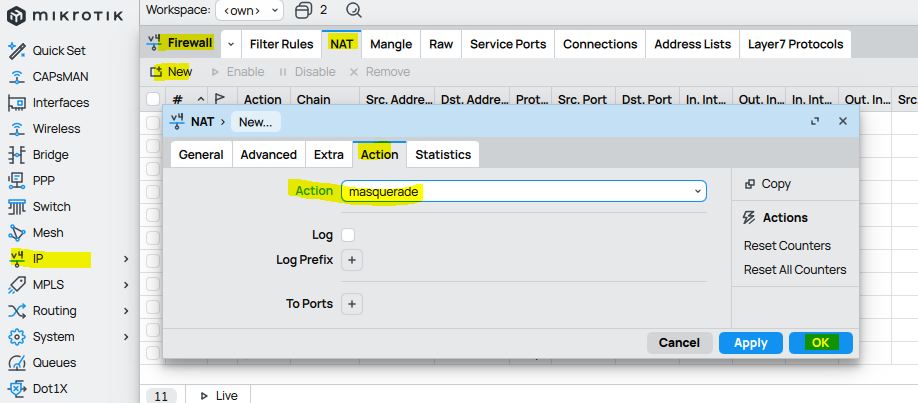
- Nhấn OK.
IV. Thiết Lập Cuối Cùng và Bảo Mật
1. Cấu Hình DNS
- Vào IP DNS.
- Servers: Nhập các địa chỉ DNS công cộng (ví dụ:
8.8.8.8và8.8.4.4). - Tích chọn Allow Remote Requests. Nhấn OK.
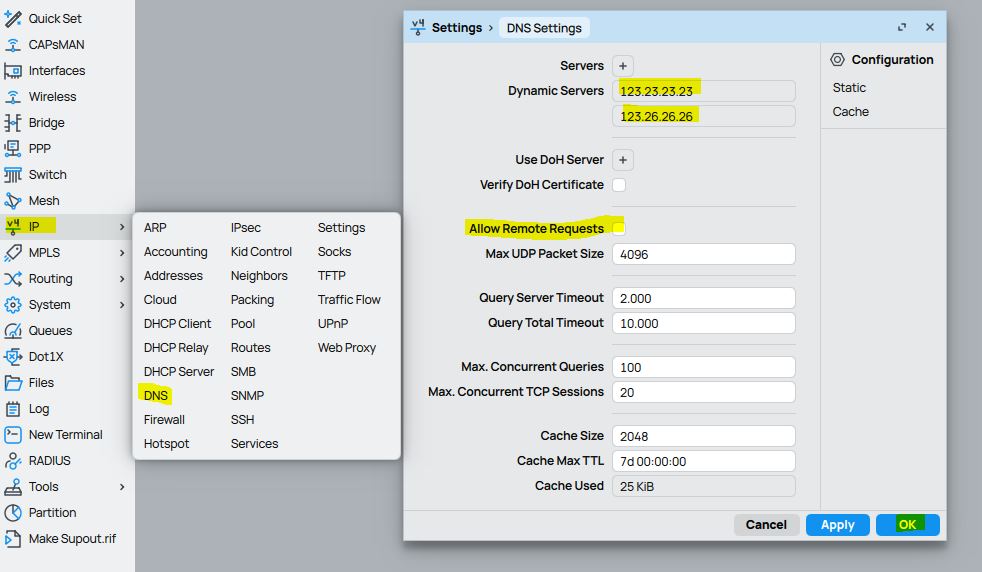
2. Đổi Mật Khẩu Quản Trị (Rất Quan Trọng)
- Vào System Users.
- Nhấp đúp vào user
adminNhấn nút Password. - Nhập mật khẩu mới. Nhấn OK.
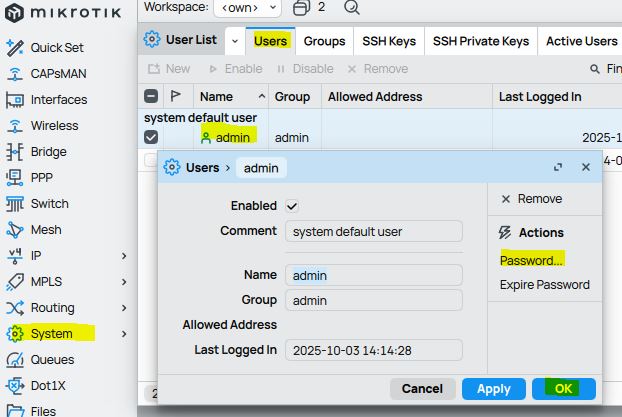
Bây giờ router Mikrotik của bạn đã được cấu hình cơ bản để hoạt động như một bộ định tuyến chính, cung cấp truy cập Internet cho mạng nội bộ.
💡 Mẹo Nâng Cao: Vô Hiệu Hóa Các Dịch Vụ Không Cần Thiết
Để tăng cường bảo mật, bạn nên tắt các dịch vụ không sử dụng.
- Vào IP Services.
- Nhấp đúp vào dịch vụ bạn không dùng (ví dụ:
ftp,ssh,telnet,www) Thay đổi Port hoặc nhấn X (Disable) để tắt. Tốt nhất chỉ nên giữ lại Winbox (8291) hoặc thay đổi cổng mặc định của nó.
CHÚC CÁC BẠN THÀNH CÔNG!